Perakam Facecam - Rakam Video dan Audio untuk FaceTime / Skype / Gameplay
Facecam digunakan secara meluas untuk merakam wajah anda dengan penceritaan anda dalam panggilan video, rakaman permainan, persembahan kuliah, dll.
Apabila anda mahu menyimpan rakaman video, panggilan video, dan membuat video untuk dikongsi dalam talian, anda memerlukan perakam kamera wajah.
Apa yang terbaik perakam kamera muka?
Di mana ada kemahuan, ada jalannya.
Berikut ini, anda akan mendapat 2 perakam kamera depan untuk merakam permainan, persembahan perniagaan, panggilan video dan audio dari Waktu Wajah, Skype, dll.
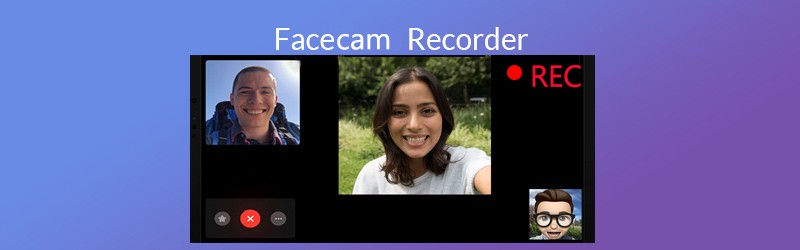
- Bahagian 1. Perakam Facecam pada Windows dan Mac Computer
- Bahagian 2. Perakam Facecam terbina dalam pada iPhone
- Bahagian 3. Soalan Lazim Perakam Facecam
Bahagian 1. Perakam Facecam pada Windows dan Mac Computer
Berbanding dengan fitur rakaman layar QuickTime percuma, perekam kamera wajah ini memberi anda lebih banyak kemudahan dan kawalan untuk merakam dan mengedit panggilan video dan audio FaceTime, dan wilayah permainan.
- Rakam panggilan audio FaceTime dari kedua-dua belah pihak pada Mac.
- Rakam panggilan video FaceTime dengan ciri penyuntingan pilihan.
- Sunting fail FaceTime, gameplay, Skype semasa menjalankan tugas rakaman.
- Mulakan tugas rakaman berjadual tanpa duduk di depan komputer anda.
Sekarang, mari kita rakam FaceTime di Mac, sebagai contoh, dan periksa cara merakam panggilan FaceTime di Mac.
Langkah 1. Muat turun percuma perakam FaceTime ini di Mac. Jalankan segera setelah pemasangan berjaya. Di antara muka utama, anda akan melihat 3 fungsi utama. Di sini, jika anda ingin merakam panggilan video FaceTime, pilih saja Perakam video.
Jika tidak, anda harus memilih Perakam audio untuk merakam panggilan audio FaceTime sahaja.
Di sini, kami mengambil rakaman panggilan video FaceTime sebagai contoh.

Langkah 2. Di antara muka utama Perakam video, anda perlu memilih kawasan rakaman dengan Penuh atau Adat. Apabila anda memilih Adat, anda boleh memilih kawasan tetap atau menggunakan wilayah bebas untuk mencari tetingkap bersembang FaceTime.
Selepas itu, hidupkan Sistem Suara dan Mikrofon, supaya anda dapat merakam suara dari penerima dan pengirim.

Jangan lupa mengklik ikon Tetapan untuk menyesuaikan tetapan rakaman seperti output, butang panas, dan lain-lain. Untuk memainkan panggilan video FaceTime atau panggilan audio di komputer Mac, anda disarankan untuk memilih output sebagai MP4.
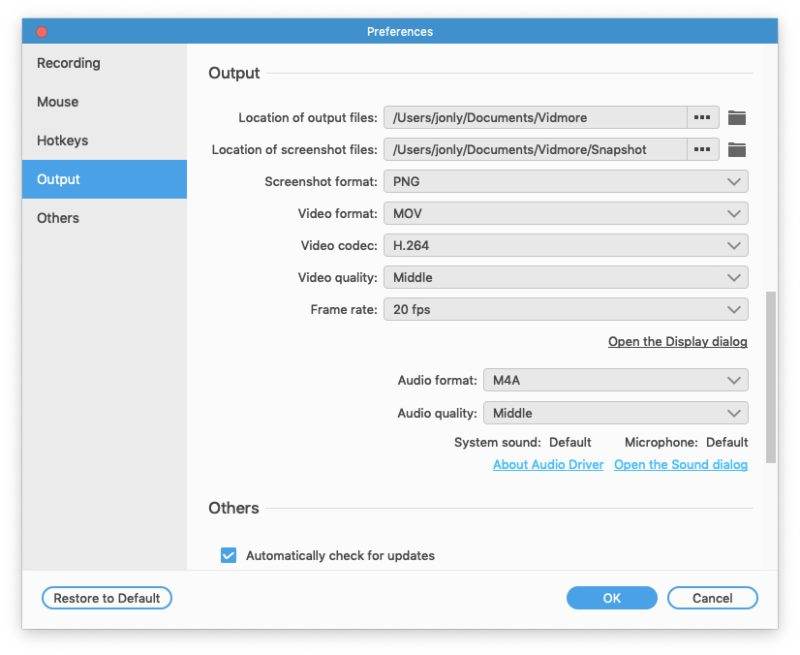
Langkah 3. Jalankan FaceTime di Mac, klik butang REC setelah panggilan video FaceTime anda dijalankan, dan perisian ini akan mula merakam panggilan video FaceTime.
Semasa merakam panggilan FaceTime, anda dapat menggunakan butang edit untuk menarik garis, menambahkan anak panah, menambahkan keterangan, dll.
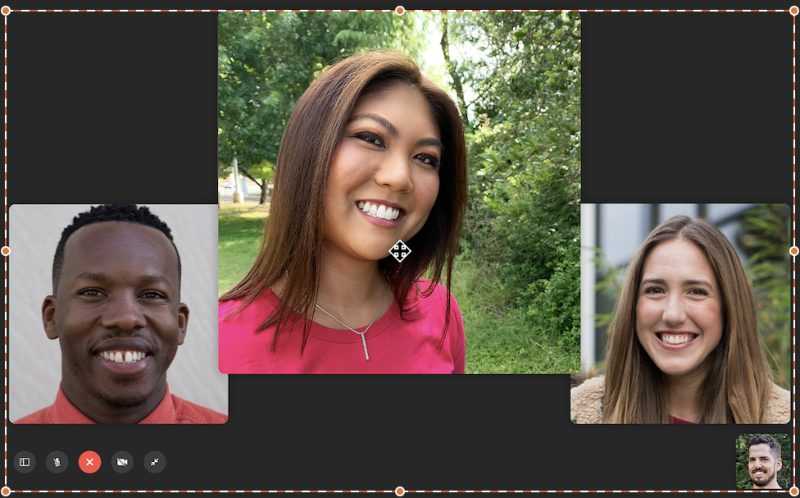
Langkah 4. Klik butang berhenti untuk melihat semula rakaman FaceTime, dan anda boleh menggunakan fitur klip untuk memotong fail rakaman FaceTime yang panjang. Setelah mengesahkan perubahan yang anda buat, klik sahaja Jimat untuk menyimpan rakaman FaceTime pada Mac anda.
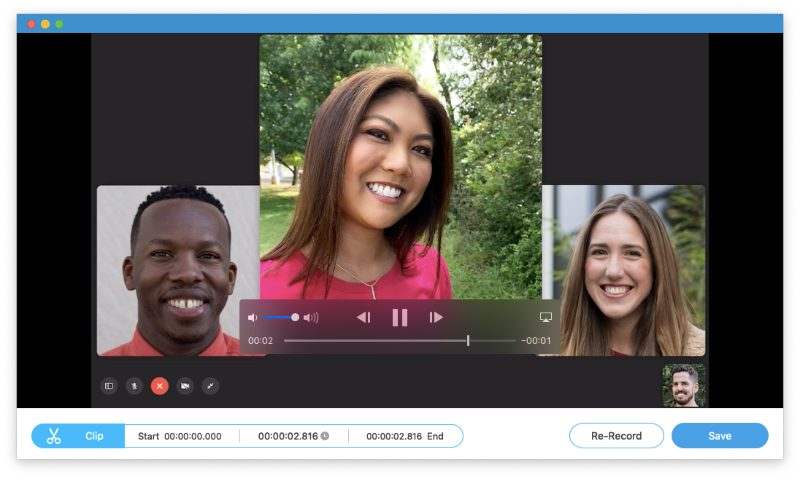
Bahagian 2. Perakam Facecam terbina dalam pada iPhone
Walaupun rakaman panggilan FaceTime tidak dibenarkan di iPhone, anda boleh menggunakan perakam bawaan untuk menangkap panggilan Skype, FaceTime video dan audio di iPhone.
Perakam terbina dalam, Rakaman Skrin, pada iPhone dapat merakam video dan audio di iPhone anda. Ia adalah perakam skrin iOS yang dapat memahami keseluruhan operasi skrin iOS, termasuk panggilan FaceTime / Skype.
Mari kita ambil rakaman FaceTime sebagai contoh untuk menunjukkan kepada anda cara menggunakan perakam kamera wajah di iPhone anda.
Langkah 1. Leret ke atas dari bawah untuk membuka Pusat Kawalan pada iPhone, di mana anda dapat mencari jalan pintas perakam skrin.
Tidak menemui jalan pintas perakam skrin? Cukup tambahkan ke Pusat Kawalan. Pergi ke Tetapan di iPhone, pilih Pusat Kawalan dan navigasi Sesuaikan Kawalan. Kemudian, ketik butang tambah untuk menambahkan Rakaman Skrin ke dalam tab TERMASUK.
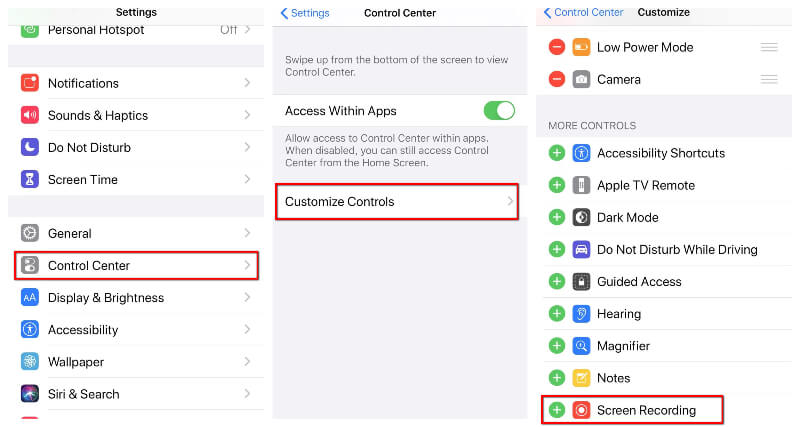
Langkah 2. Ketuk jalan pintas Rakaman Skrin di Pusat Kawalan, dan ia akan mula merakam skrin iPhone anda, termasuk panggilan video FaceTime setelah undur 3 saat.
Semasa merakam, anda dapat mengetuk dan menekan butang rakam untuk membuka pengaturan rakaman, di mana anda dapat menekan tombol mikrofon untuk merekam suara FaceTime dari mikrofon secara opsional.
Langkah 3. Tekan pintasan Rakaman Skrin sekali lagi untuk menghentikan rakaman FaceTime, dan ia akan menyimpan panggilan video FaceTime ke dalam aplikasi Foto secara automatik.
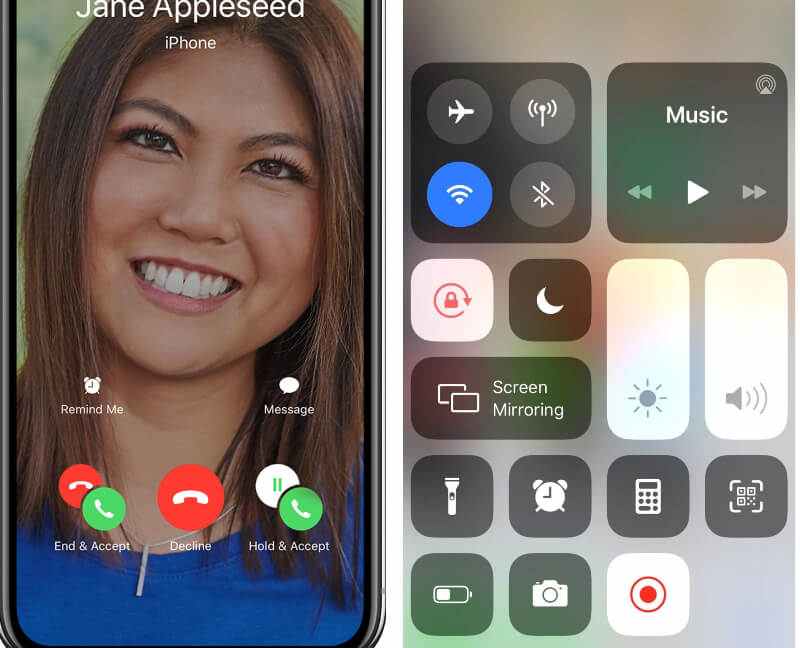
Pasti, untuk rakaman permainan desktop, perakam terbina dalam tidak berfungsi.
Bahagian 3. Soalan Lazim Perakam Facecam
Berikut adalah soalan biasa yang ditanyakan oleh banyak orang mengenai rakaman FaceTime. Dapatkan jawapan pantas di sini sekarang.
Adakah haram untuk merakam panggilan FaceTime?
Ya. Sekiranya anda menggunakan FaceTime untuk memanggil seseorang, anda boleh mengikuti kaedah di atas untuk merakam panggilan FaceTime, tetapi yang prepositive adalah anda harus mendapatkan kebenaran pihak lain untuk memulakan rakaman.
Bagaimana untuk merakam Facetime pada Android?
FaceTime hanya tersedia untuk pengguna Apple, dan pengguna Android tidak dapat mengirim atau menerima panggilan dari FaceTime. Jadi, tidak ada cara untuk merakam panggilan video atau audio FaceTime di Android.
Adakah panggilan FaceTime bersifat peribadi?
Ya. Panggilan FaceTime dilindungi oleh enkripsi dari hujung ke ujung, jadi hanya pengirim dan penerima yang dapat melihat atau membacanya, dan Apple tidak dapat mendekripsi data. Jadi, panggilan FaceTime adalah peribadi.
Bolehkah anda menyaring perakam FaceTime dengan audio?
Ya awak boleh. Sama ada anda menggunakan Vidmore Screen Recorder pada Mac atau Rakaman Skrin di iPhone, anda boleh menyimpan audio FaceTime secara automatik. Walau bagaimanapun, jika anda hanya mahu menyimpan panggilan audio FaceTime sahaja, hanya Vidmore Screen Recorder yang dapat melakukannya.
Adakah perakam kamera menggunakan data Wi-Fi?
Walaupun aplikasi panggilan video dan audio seperti Skype, FaceTime, dll., Menggunakan Wi-Fi atau sambungan data selular untuk melancarkan perbualan, perekam kamera depan tidak akan menggunakan sambungan Internet.
Kesimpulannya
FaceTime memberi pengguna Apple lebih mudah untuk memanggil orang lain tanpa mengeluarkan sebarang kos, tetapi data WLAN atau selular. Walau bagaimanapun, apabila anda ingin merakam panggilan video atau audio FaceTime, anda tidak akan mendapat panduan rasmi. Catatan ini berkongsi 2 perakam Facecam, Rakaman Skrin di iPhone dan Perakam Skrin Vidmore untuk membantu anda merakam FaceTime, panggilan Skype, permainan, kuliah dalam talian, dll.
Mana yang menjadi perakam kamera muka terbaik untuk anda?
Beritahu saya dengan meninggalkan komen anda di bawah.


